CCleaner使用教程,清理电脑回收站的三种方式详细介绍
时间:2020-12-01 11:19:34 作者:无名 浏览量:54
电脑中的“回收站”就相当于我们生活中的垃圾桶一样,主要是放一些不再需要使用的物品,同时也是一个专门用于文件删除的地方。由于是用来放临时删除文件的性质,如果出现误删的情况,里面的文件都能够直接进行恢复。虽然我们在日常使用电脑的过程中,我们都会习惯性的将不用的文件、多余的文件放进回收站中,但是我们或多或少的都会遗忘或者无法清空回收站的情况。现在就可以直接使用CCleaner(Windows系统)软件,就可以直接对回收站进行深度清理,多方位地去保证电脑的安全性,能够将文件更加安全的删除。接下来给大家带来三种清理电脑回收站的方法,一起来看看吧!
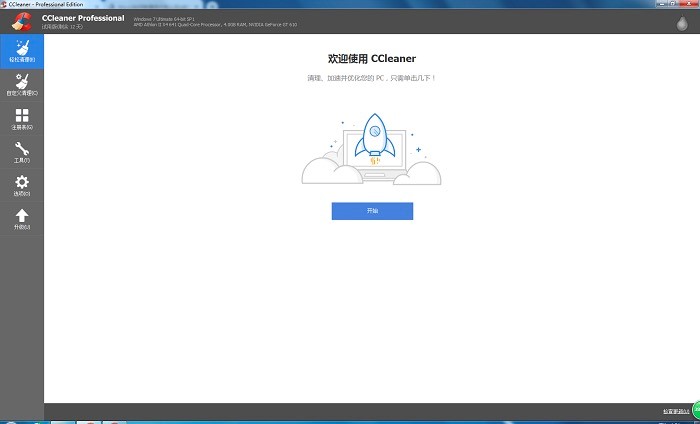
CCleaner图一
三种方式介绍:
方法一:使用CCleaner软件中“轻松清理”功能进行清理
首先我们需要了解熟悉的是CCleaner软件中的“轻松清理”功能,可以直接用来进行回收站的清理。
1. 当我们使用该功能之后,会对电脑的现阶段进行一个整体分析,之后就会在“垃圾”文件列表中,发现“清理回收站”这个选项。
2. 我们将清理“回收站”这个选项勾选上,就可以直接选择“轻松清理”的清理程序,就可以将回收站中的临时文件直接清理删除掉,这是最便捷的一个删除功能。
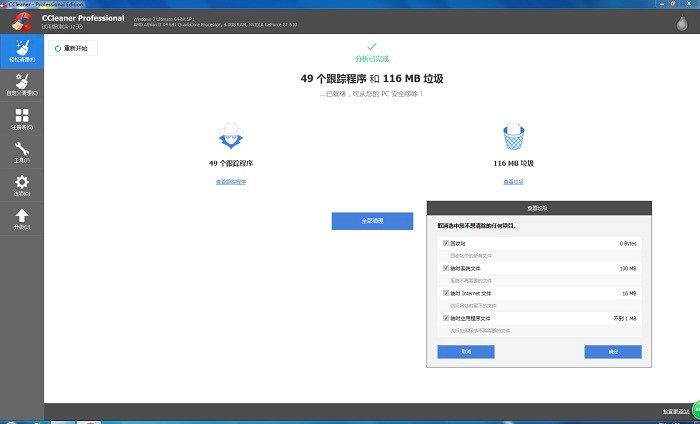
CCleaner图二
方法二:使用CCleaner软件中“自定义清理”的功能进行清理
如果你觉得“一键清理”的功能不够有针对性,想要通过更加仔细的方式来清理回收站文件的话,可以通过直接设置回收站的清理选项。集体操作如下:
1. 打开软件,在CCleaner主页面的左侧,点击“自定义清理”选项;
2. 在“Windows”选项卡中,我们要去找到系统选项的列表,点击列表中的“清空回收站”,就可以直接将回收站中的文件直接清理掉了。
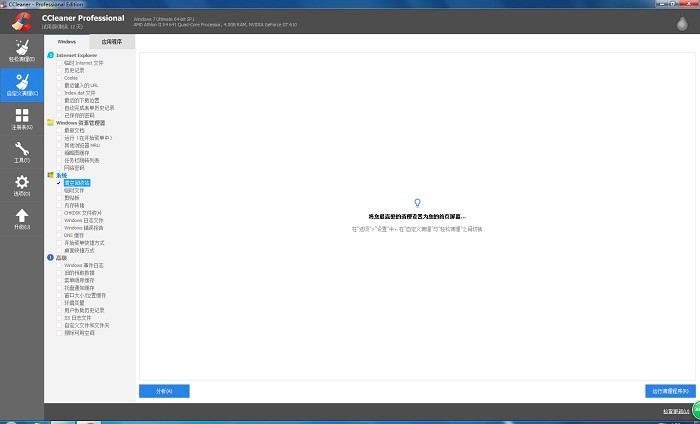
CCleaner图三
方法三:添加CCleaner功能到快捷菜单
最后一种方式,是可以通过CCleaner软件,添加到回收站的右键快捷菜单,就能够达到快速清理回收站的目的,通过这样的清理方式,就能够更加安装的将回收站中文件更加安全的删除。具体操作方法如下:
1. 打开软件,点击主页面左侧的“选项”功能,在“设置”选项卡中,我们将运行或打开CCleaner添加到回收站的右键菜单。
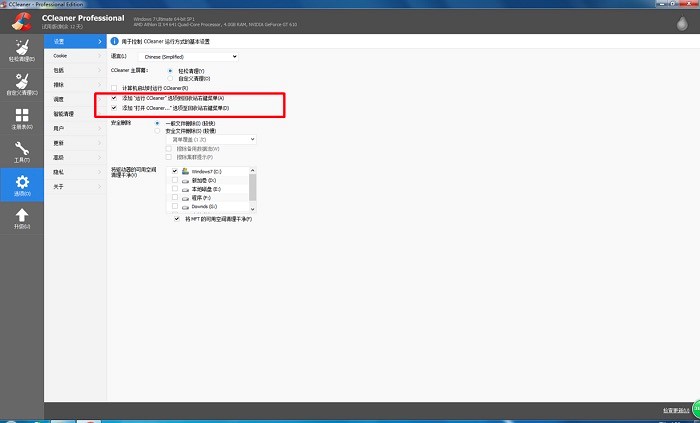
CCleaner图四
2. 当我们将CCleaner功能添加到回收站的右键菜单中,我们就能够直接点击电脑的回收站,就能够看到相关的快捷功能,这样就能够让用户使用起来更加便捷。
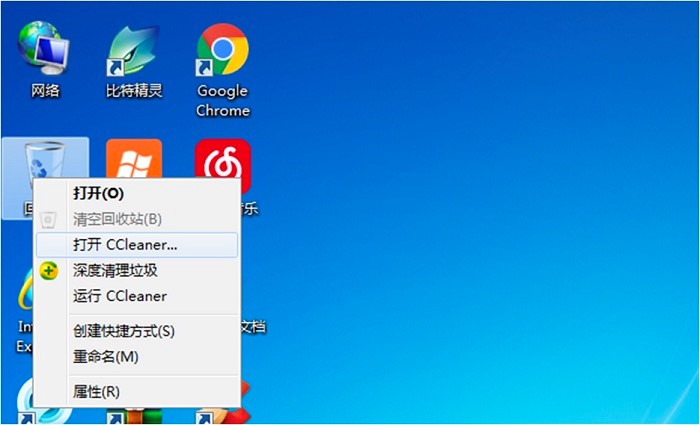
CCleaner图五
Ccleaner 5.72.0.7994
- 软件性质:国产软件
- 授权方式:共享版
- 软件语言:简体中文
- 软件大小:28388 KB
- 下载次数:7 次
- 更新时间:2020/12/1 14:40:10
- 运行平台:WinXP,Win7,...
- 软件描述:ccleaner是一款功能强大的系统优化和隐私保护工具。ccleaner的主要用... [立即下载]
相关资讯
相关软件
电脑软件教程排行
- 怎么将网易云音乐缓存转换为MP3文件?
- 比特精灵下载BT种子BT电影教程
- 微软VC运行库合集下载安装教程
- 土豆聊天软件Potato Chat中文设置教程
- 怎么注册Potato Chat?土豆聊天注册账号教程...
- 浮云音频降噪软件对MP3降噪处理教程
- 英雄联盟官方助手登陆失败问题解决方法
- 蜜蜂剪辑添加视频特效教程
- 比特彗星下载BT种子电影教程
- 好图看看安装与卸载
最新电脑软件教程
- 作图神器——图怪兽官方版下载详情介绍
- 云票助手功能特点和安装步骤
- 小米摄像头pc客户端功能特点和安装教学
- 奇诺发发助手官方版功能特点和安装步骤
- 柠萌影视电脑版功能特点和安装步骤
- 米柚手游模拟器安装使用图文教程
- gmailstore使用教程和软件介绍
- 魅族Mini Player的视频文件转换器使用帮助
- 奇米影视盒播放器安装教程介绍
- 客聊宝客服聊天助手好用么?如何安装到电脑
软件教程分类
更多常用电脑软件
更多同类软件专题











